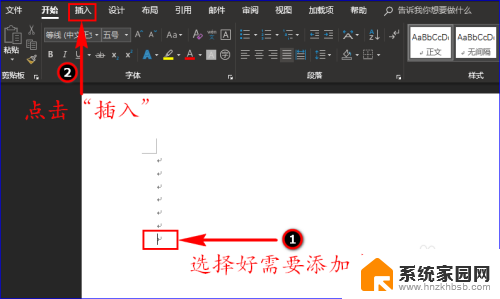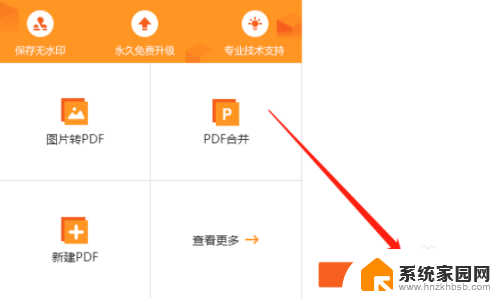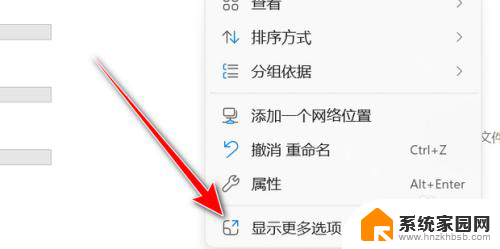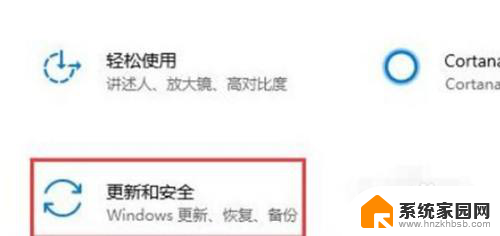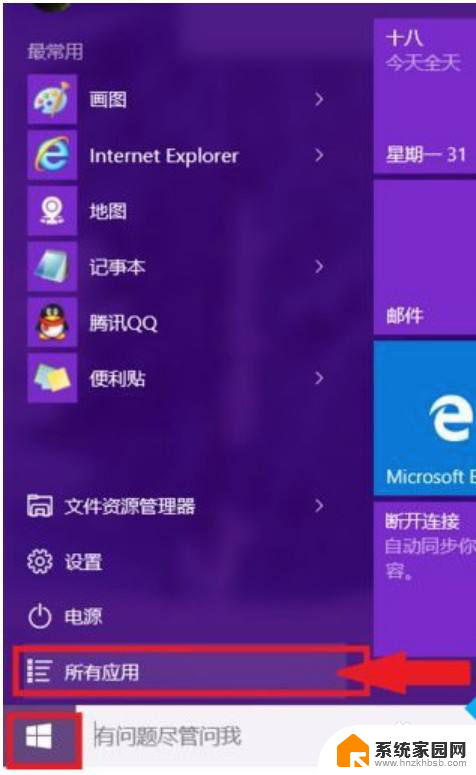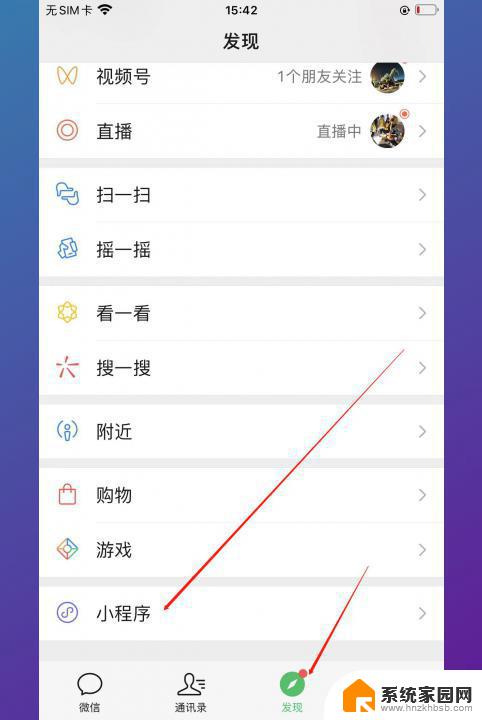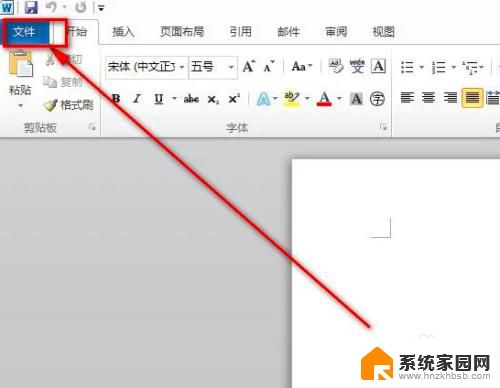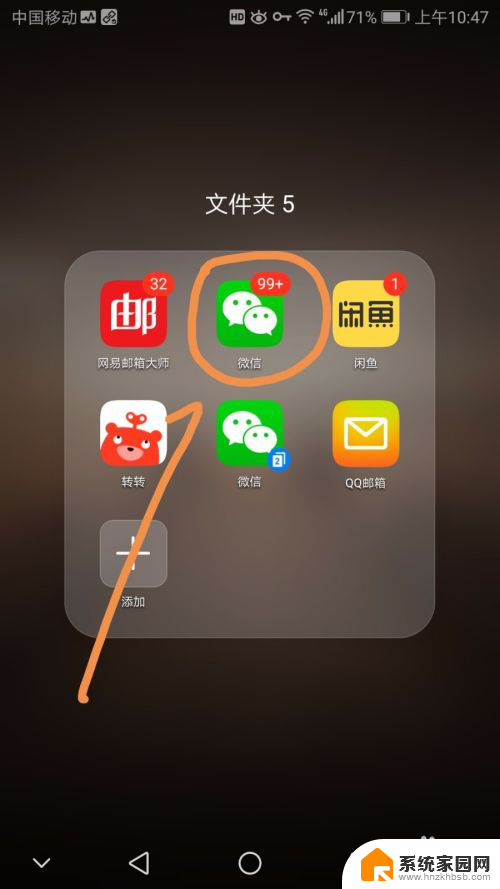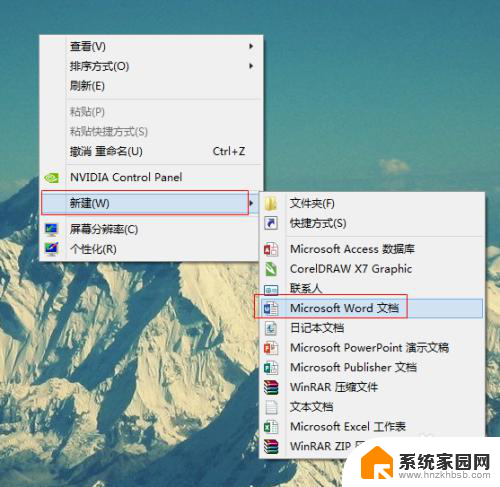word怎么添加excl附件 如何在word文档中添加Excel附件
更新时间:2023-11-21 17:12:14作者:hnzkhbsb
word怎么添加excl附件,随着现代科技的不断进步,我们在工作和学习中经常需要用到不同的办公软件来处理文档、表格等各种信息,而在实际应用中,我们可能会遇到需要在Word文档中添加Excel附件的情况。如何在Word文档中添加Excel附件呢?在本文中我们将介绍一种简单的方法,帮助大家轻松解决这个问题。无论是工作中需要向同事发送报告,还是学习中需要向老师提交作业,通过学习如何添加Excel附件,我们可以更加高效地完成任务,提高工作和学习效率。接下来让我们一起来了解一下在Word文档中添加Excel附件的具体操作步骤吧!
操作方法:
1.首先,我们打开一个文档,选择插入菜单下工具栏最右边的附件
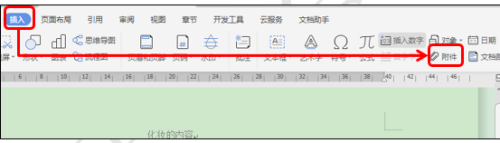
2.点击附件后,系统会弹出一个插入附件窗口,我们在里面选择自己需要插入的文件
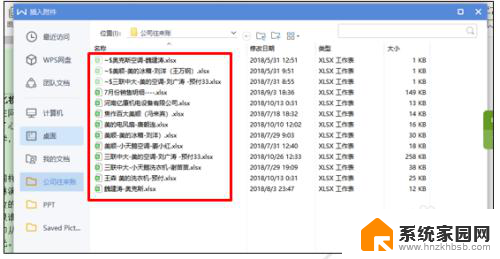
3.双击确认插入后,我们会发现在页面中显示一个文件图标

4.表示这个附件内容已经插入,我们需要查看的时候。只需要点击文件中的这个图标,所有的补充内容就会显示出来

以上就是Word如何添加Excel附件的全部内容,遇到同样情况的朋友们赶紧参照小编的方法来处理吧,希望能够对大家有所帮助。